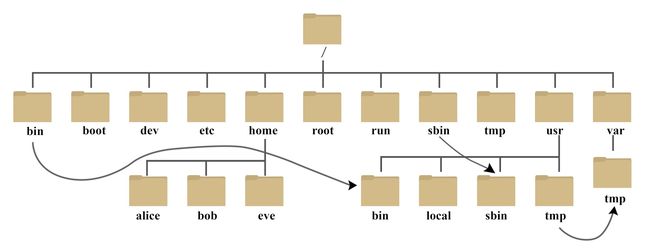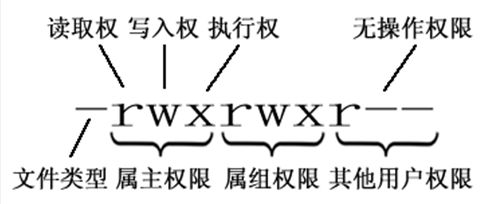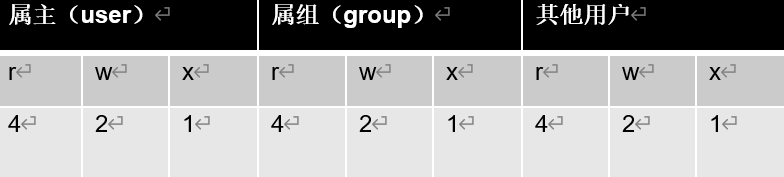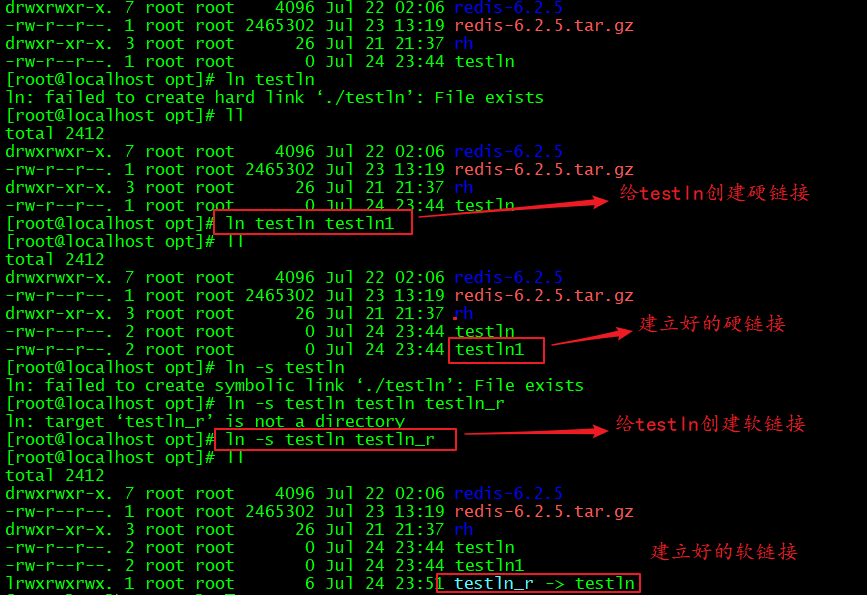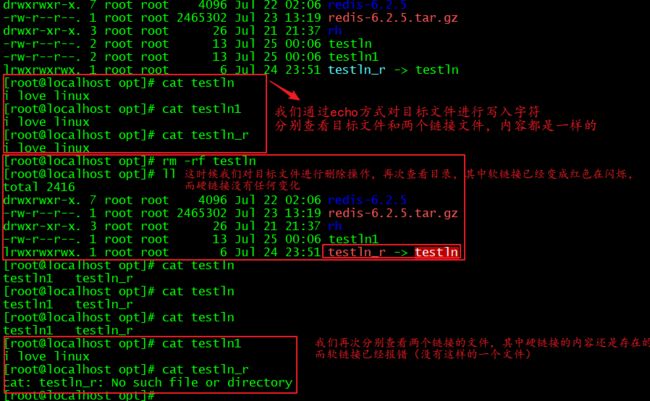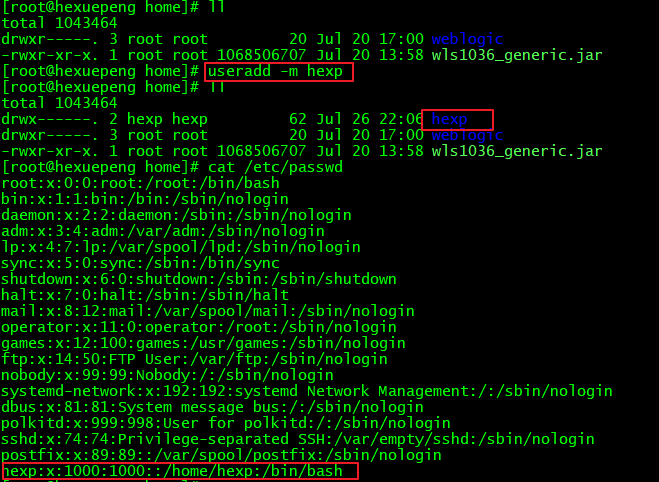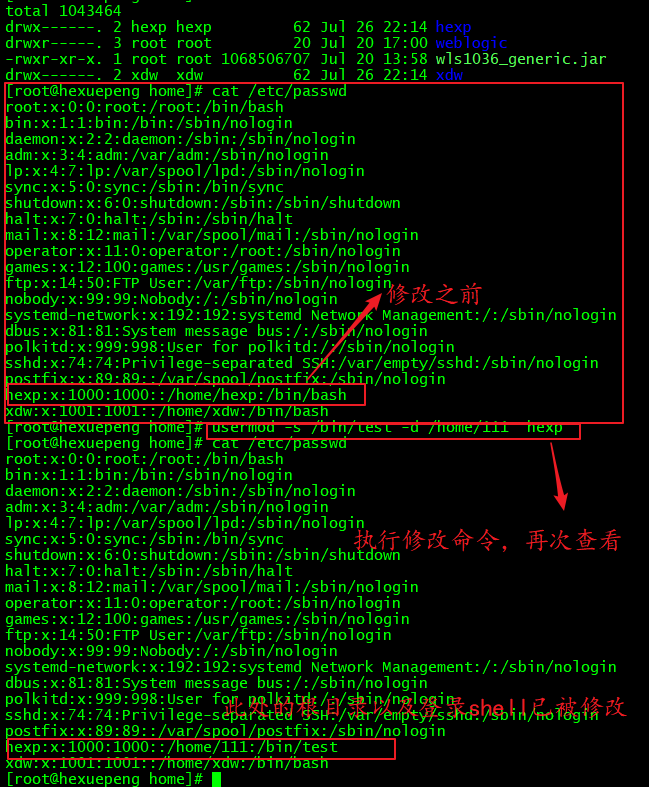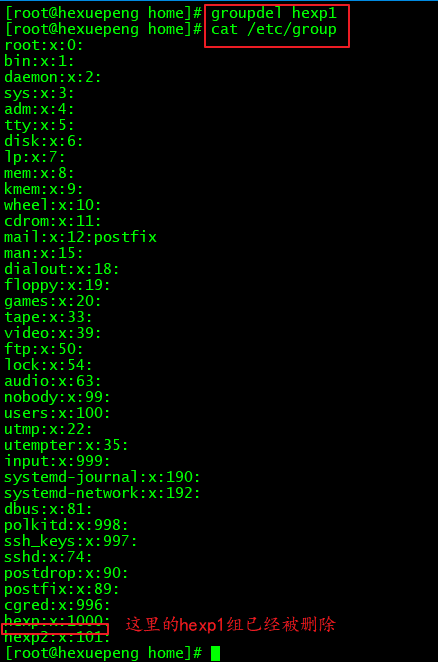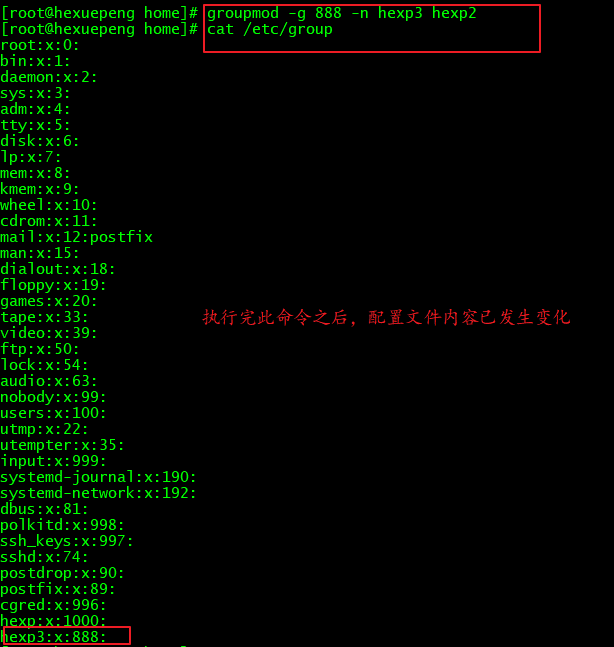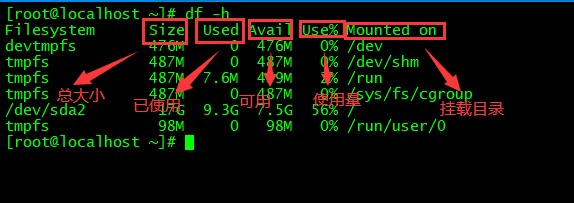Linux学习手册(命令大全)
入门概述
Linux 简介
Linux 内核最初只是由芬兰人==林纳斯·托瓦兹(Linus Torvalds)==在赫尔辛基大学上学时出于个人爱好而编写的。
Linux 是一套免费使用和自由传播的类 Unix 操作系统,是一个基于 POSIX(可移植操作系统接口) 和 UNIX 的多用户、多任务、支持多线程和多 CPU 的操作系统。
Linux 能运行主要的 UNIX 工具软件、应用程序和网络协议。它支持 32 位和 64 位硬件。Linux 继承了 Unix 以网络为核心的设计思想,是一个性能稳定的多用户网络操作系统。
Linux 发行版
Linux 的发行版说简单点就是将 Linux 内核与应用软件做一个打包。
目前市面上较知名的发行版有:Ubuntu、RedHat、CentOS、Debian、Fedora、SuSE、OpenSUSE、Arch Linux、SolusOS 等。
Linux 应用领域
今天各种场合都有使用各种 Linux 发行版,从嵌入式设备到超级计算机,并且在服务器领域确定了地位,通常服务器使用 ==LAMP(Linux + Apache + MySQL + PHP)或 LNMP(Linux + Nginx+ MySQL + PHP)==组合。
目前 Linux 不仅在家庭与企业中使用,并且在政府中也很受欢迎。
- 巴西联邦政府由于支持 Linux 而世界闻名。
- 有新闻报道俄罗斯军队自己制造的 Linux 发布版的,做为 G.H.ost 项目已经取得成果。
- 印度的 Kerala 联邦计划在向全联邦的高中推广使用 Linux。
- 中华人民共和国为取得技术独立,在龙芯处理器中排他性地使用 Linux。
- 在西班牙的一些地区开发了自己的 Linux 发布版,并且在政府与教育领域广泛使用,如 Extremadura 地区的 gnuLinEx 和 Andalusia 地区的 Guadalinex。
- 葡萄牙同样使用自己的 Linux 发布版 Caixa Mágica,用于 Magalh?es 笔记本电脑和 e-escola 政府软件。
- 法国和德国同样开始逐步采用 Linux。
走近Linux系统
开机登录
开机会启动许多程序。它们在Windows叫做"服务"(service),在Linux就叫做"守护进程"(daemon)。
开机成功后,它会显示一个文本登录界面,这个界面就是我们经常看到的登录界面,在这个登录界面中会提示用户输入用户名,而用户输入的用户将作为参数传给login程序来验证用户的身份,密码是不显示的,输完回车即可!
一般来说,用户的登录方式有三种:
- 命令行登录
- ssh登录
- 图形界面登录
最高权限账户为root,可以操作一切!
关机
在linux领域内大多用在服务器上,很少遇到关机的操作。毕竟服务器上跑一个服务是永无止境的,除非特殊情况下,不得已才会关机。
关机指令为:shutdown ;
sync # 将数据由内存同步到硬盘中。
shutdown # 关机指令,你可以man shutdown 来看一下帮助文档。例如你可以运行如下命令关机:
shutdown –h 10 # 这个命令告诉大家,计算机将在10分钟后关机
shutdown –h now # 立马关机
shutdown –h 20:25 # 系统会在今天20:25关机
shutdown –h +10 # 十分钟后关机
shutdown –r now # 系统立马重启
shutdown –r +10 # 系统十分钟后重启
reboot # 就是重启,等同于 shutdown –r now
halt # 关闭系统,等同于shutdown –h now 和 poweroff
总结:不管是重启系统还是关闭系统,首先要运行 sync 命令,把内存中的数据写到磁盘中。
==*==系统目录结构
- Linux中一切皆文件
- 根目录
/,所有的文件都挂载在这个节点下
登录系统后,在当前命令窗口下输入命令:
ls /
你会看到如下图所示:
树状目录结构:(Linux的一切资源都挂载在这个 / 根节点下)
以下是对这些目录的解释:
-
/bin:bin是Binary的缩写, 这个目录存放着最经常使用的命令。
-
/boot: 这里存放的是启动Linux时使用的一些核心文件,包括一些连接文件以及镜像文件。
-
/dev : dev是Device(设备)的缩写, 存放的是Linux的外部设备,在Linux中访问设备的方式和访问文件的方式是相同的。
-
/etc: 这个目录用来存放所有的系统管理所需要的配置文件和子目录。
-
/home:用户的主目录,在Linux中,每个用户都有一个自己的目录,一般该目录名是以用户的账号命名的。(一般放自己的一些文件)
-
/lib:这个目录里存放着系统最基本的动态连接共享库,其作用类似于Windows里的DLL文件。
-
/lost+found:这个目录一般情况下是空的,当系统非法关机后,这里就存放了一些文件。
-
/media:linux系统会自动识别一些设备,例如U盘、光驱等等,当识别后,linux会把识别的设备挂载到这个目录下。
-
/mnt:系统提供该目录是为了让用户临时挂载别的文件系统的,我们可以将光驱挂载在/mnt/上,然后进入该目录就可以查看光驱里的内容了。
-
/opt:这是给主机额外安装软件所摆放的目录。比如你安装一个ORACLE数据库则就可以放到这个目录下。默认是空的。(安装的软件可以存在这,如redis)
-
/proc:这个目录是一个虚拟的目录,它是系统内存的映射,我们可以通过直接访问这个目录来获取系统信息。这个目录的内容不在硬盘上而是在内存里,我们也可以直接修改里面的某些文件,比如可以通过下面的命令来屏蔽主机的ping命令,使别人无法ping你的机器:
echo 1 > /proc/sys/net/ipv4/icmp_echo_ignore_all -
/root:该目录为系统管理员,也称作超级权限者的用户主目录。
-
/sbin:s就是Super User的意思,这里存放的是系统管理员使用的系统管理程序。
-
/srv:该目录存放一些服务启动之后需要提取的数据。
-
/sys:这是linux2.6内核的一个很大的变化。该目录下安装了2.6内核中新出现的一个文件系统 sysfs 。
-
/tmp:这个目录是用来存放一些临时文件的。(用完即丢的文件可以存放在此目录)
-
/usr:这是一个非常重要的目录,用户的很多应用程序和文件都放在这个目录下,类似于windows下的program files目录。
-
/usr/bin: 系统用户使用的应用程序。
-
/usr/sbin: 超级用户使用的比较高级的管理程序和系统守护程序。
-
/usr/src: 内核源代码默认的放置目录。
-
/var:这个目录中存放着在不断扩充着的东西,我们习惯将那些经常被修改的目录放在这个目录下。包括各种日志文件。
-
/run:是一个临时文件系统,存储系统启动以来的信息。当系统重启时,这个目录下的文件应该被删掉或清除。
在 Linux 系统中,有几个目录是比较重要的,平时需要注意不要误删除或者随意更改内部文件。
/etc: 上边也提到了,这个是系统中的配置文件,如果你更改了该目录下的某个文件可能会导致系统不能启动。
/bin, /sbin, /usr/bin, /usr/sbin: 这是系统预设的执行文件的放置目录,比如 ls 就是在 /bin/ls 目录下的。
值得提出的是,/bin, /usr/bin 是给系统用户使用的指令(除root外的通用户),而/sbin, /usr/sbin 则是给 root 使用的指令。
/var: 这是一个非常重要的目录,系统上跑了很多程序,那么每个程序都会有相应的日志产生,而这些日志就被记录到这个目录下,具体在 /var/log 目录下,另外 mail 的预设放置也是在这里。
Linux的常用命令
目录管理
绝对路径、相对路径
我们知道Linux的目录结构为树状结构,最顶级的目录为根目录 /。
其他目录通过挂载可以将它们添加到树中,通过解除挂载可以移除它们。
在开始本教程前我们需要先知道什么是绝对路径与相对路径。
绝对路径:
路径的写法,由根目录 / 写起,例如:/usr/share/doc 这个目录。
相对路径:
路径的写法,不是由 / 写起,例如由 /usr/share/doc 要到 /usr/share/man 底下时,可以写成:cd …/man 这就是相对路径的写法啦!
处理目录的常用命令
- ls: 列出目录
- cd:切换目录
- pwd:显示目前的目录
- mkdir:创建一个新的目录
- rmdir:删除一个空的目录
- cp: 复制文件或目录
- rm: 移除文件或目录
- mv: 移动文件与目录,或修改文件与目录的名称
可以使用 man [命令] 来查看各个命令的使用文档,如 :man cp。
切换目录命令【cd】
使用cd app 切换到app目录
- cd … 切换到上一层目录
- cd / 切换到系统根目录
- cd ~ 切换到用户主目录
- cd - 切换到上一个所在目录
使用tab键来补全文件路径
列出文件列表【ls、ll】
ls(list)是一个非常有用的命令,用来显示当前目录下的内容。配合参数的使用,能以不同的方式显示目录内容。
格式:ls[参数] [路径或文件名]
常用:
#在linux中以 . 开头的文件都是隐藏的文件
ls
ls -a #显示所有文件或目录(包含隐藏的文件)
ls -l #缩写成ll(长数据串列出,包含文件的属性与权限等等数据;(常用))
创建目录和移除目录【mkdir、rmdir】
mkdir (创建新目录)
如果想要创建新的目录的话,那么就使用mkdir (make directory)吧。
mkdir [-mp] 目录名称
mkdir app 在当前目录下创建app目录
mkdir –p app2/test 级联创建aap2以及test目
选项与参数:
- -m :配置文件的权限喔!直接配置,不需要看默认权限 (umask) 的脸色~
- -p :帮助你直接将所需要的目录(包含上一级目录)递归创建起来!
rmdir ( 删除空的目录 )
语法:
rmdir [-p] #目录名称 命令可用来删除“空”的子目录
rmdir app #删除app目录
rmdir -p test1/test2/test3/test4 #将test1/test2/test3/test4 依次删除。
选项与参数:**-p :**连同上一级『空的』目录也一起删除
**注意:**这个 rmdir 仅能删除空的目录,可以使用rm 命令来删除非空目录
==*==文件内容查看【cat、tac 、nl 、more、less、head 、tail】
概述
Linux系统中使用以下命令来查看文件的内容:
- cat 由第一行开始显示文件内容
- tac 从最后一行开始显示,可以看出 tac 是 cat 的倒着写!
- nl 显示的时候,顺道输出行号!
- more 一页一页的显示文件内容
- less 与 more 类似,但是比 more 更好的是,他可以往前翻页!
- head 只看头几行
- tail 只看尾巴几行
你可以使用 *man [命令]*来查看各个命令的使用文档,如 :man cp。
网络配置目录:cd /etc/sysconfig/network-scripts
cat 由第一行开始显示文件内容
格式:
cat[参数]<文件名>
cat yum.conf #查看yum.conf文件内容
选项与参数:
- -A :相当於 -vET 的整合选项,可列出一些特殊字符而不是空白而已;
- -b :列出行号,仅针对非空白行做行号显示,空白行不标行号!
- -E :将结尾的断行字节 $ 显示出来;
- -n :列印出行号,连同空白行也会有行号,与 -b 的选项不同;
- -T :将 [tab] 按键以 ^I 显示出来;
- -v :列出一些看不出来的特殊字符
tac
tac与cat命令刚好相反,文件内容从最后一行开始显示,可以看出 tac 是 cat 的倒着写!
nl 显示行号
语法:
nl [-bnw] 文件
nl /etc/sysconfig/network-scripts/ifcfg-eth0
选项与参数:
- -b :指定行号指定的方式,主要有两种:-b a :表示不论是否为空行,也同样列出行号(类似 cat -n);-b t :如果有空行,空的那一行不要列出行号(默认值);
- -n :列出行号表示的方法,主要有三种:-n ln :行号在荧幕的最左方显示;-n rn :行号在自己栏位的最右方显示,且不加 0 ;-n rz :行号在自己栏位的最右方显示,且加 0 ;
- -w :行号栏位的占用的位数。
more 用于要显示的内容会超过一个画面长度的情况
语法:
more [参数] yum.conf
在 more 这个程序的运行过程中,你有几个按键可以按的:
- 空白键 (space):代表向下翻一页;
- Enter :代表向下翻『一行』;
- /字串 :代表在这个显示的内容当中,向下搜寻『字串』这个关键字;
- :f :立刻显示出档名以及目前显示的行数;
- q :代表立刻离开 more ,不再显示该文件内容。
- b 或 [ctrl]-b :代表往回翻页,不过这动作只对文件有用,对管线无用。
less 与more类似,但是比more更好的是,他可以上下翻动,以下实例输出/etc/man.config文件的内容(常用)
less运行时可以输入的命令有:
- 空白键 :向下翻动一页;
- [pagedown]:向下翻动一页;
- [pageup] :向上翻动一页;
- /字串 :向下搜寻『字串』的功能;
- ?字串 :向上搜寻『字串』的功能;
- n :重复前一个搜寻 (与 / 或 ? 有关!)
- N :反向的重复前一个搜寻 (与 / 或 ? 有关!)
- q :离开 less 这个程序;
more /etc/csh.login....(中间省略)....: # 这里可以等待你输入命令!
head 取出文件前面几行
语法:
head [-n number] 文件
选项与参数:-n 后面接数字,代表显示几行的意思!
默认的情况中,显示前面 10 行!若要显示前 20 行,就得要这样:
# head -n 20 /etc/csh.login
tail 用于显示文件后几行的内容。
tail命令是在实际使用过程中使用非常多的一个命令
用法:
tail [-n number] 文件tail -10 /etc/passwd #查看后10行数据tail -f catalina.log #动态查看日志(*****)ctrl+c #结束查看
选项与参数:
- -n :后面接数字,代表显示几行的意思
默认的情况中,显示最后 10 行!若要显示最后 20 行,就得要这样:
tail -n 20 /etc/csh.login
文件操作【rm、cp、mv、tar、find、grep】
rm 删除文件
用法:rm [选项]… 文件…
rm a.txt #删除a.txt文件 删除需要用户确认,y/nrm 删除不询问
rm -f a.txt #不询问,直接删除rm 删除目录
rm -r a #递归删除不询问递归删除(慎用)
rm -rf a #不询问递归删除
rm -rf * #删除所有文件
rm -rf /* #自杀
选项与参数:
- -f :就是 force 的意思,忽略不存在的文件,不会出现警告信息;
- -i :互动模式,在删除前会询问使用者是否动作
- -r :递归删除啊!最常用在目录的删除了!这是非常危险的选项!!!
cp(copy)命令可以将文件从一处复制到另一处。
一般在使用cp命令时将一个文件复制成另一个文件或复制到某目录时,需要指定源文件名与目标文件名或目录。
cp a.txt b.txt #将a.txt复制为b.txt文件
cp a.txt ../ #将a.txt文件复制到上一层目录中
选项与参数:
- **-a:**相当于 -pdr 的意思,至于 pdr 请参考下列说明;(常用)
- **-p:**连同文件的属性一起复制过去,而非使用默认属性(备份常用);
- **-d:**若来源档为连结档的属性(link file),则复制连结档属性而非文件本身;
- **-r:**递归持续复制,用於目录的复制行为;(常用)
- **-f:**为强制(force)的意思,若目标文件已经存在且无法开启,则移除后再尝试一次;
- **-i:**若目标档(destination)已经存在时,在覆盖时会先询问动作的进行(常用)
- **-l:**进行硬式连结(hard link)的连结档创建,而非复制文件本身。
- **-s:**复制成为符号连结档 (symbolic link),亦即『捷径』文件;
- **-u:**若 destination 比 source 旧才升级 destination !
mv 移动或者重命名
mv a.txt ../ #将a.txt文件移动到上一层目录中
mv a.txt b.txt #将a.txt文件重命名为b.txt
选项与参数:
- -f :force 强制的意思,如果目标文件已经存在,不会询问而直接覆盖;
- -i :若目标文件 (destination) 已经存在时,就会询问是否覆盖!
- -u :若目标文件已经存在,且 source 比较新,才会升级 (update)
tar 打包或解压
tar命令位于/bin目录下,它能够将用户所指定的文件或目录打包成一个文件,但不做压缩。一般Linux上常用的压缩方式是选用tar将许多文件打包成一个文件,再以gzip压缩命令压缩成xxx.tar.gz(或称为xxx.tgz)的文件。常用参数:
-c:创建一个新tar文件
-v:显示运行过程的信息
-f:指定文件名
-z:调用gzip压缩命令进行压缩
-t:查看压缩文件的内容
-x:解开tar文件
打包:
tar –cvf xxx.tar ./*
打包并且压缩:
tar –zcvf xxx.tar.gz ./*
解压:
tar –xvf xxx.tar
tar -zxvf xxx.tar.gz -C /usr/aaa
find
find指令用于查找符合条件的文件
示例:
find / -name “ins*” 查找文件名称是以ins开头的文件
find / -name “ins*” –ls
find / –user itcast –ls 查找用户itcast的文件
find / –user itcast –type d –ls 查找用户itcast的目录
find /-perm -777 –type d-ls 查找权限是777的文件
grep
查找文件里符合条件的字符串。用法: grep [选项]… PATTERN [FILE]…示例:
grep lang anaconda-ks.cfg 在文件中查找lang
grep lang anaconda-ks.cfg –color 高亮显示
基本属性
看懂文件属性
Linux系统是一种典型的多用户系统,不同的用户处于不同的地位,拥有不同的权限。为了保护系统的安全性,Linux系统对不同的用户访问同一文件(包括目录文件)的权限做了不同的规定。
在Linux中我们可以使用ll或者ls –l命令来显示一个文件的属性以及文件所属的用户和组,如:
实例中,boot文件的第一个属性用"d"表示。"d"在Linux中代表该文件是一个目录文件。
在Linux中第一个字符代表这个文件是目录、文件或链接文件等等:
- 当为[ d ]则是目录
- 当为[ - ]则是文件;
- 若是[ l ]则表示为链接文档 ( link file );(分为硬链接跟软连接,软连接相当于win中的快捷方式)
- 若是[ b ]则表示为装置文件里面的可供储存的接口设备 ( 可随机存取装置 );
- 若是[ c ]则表示为装置文件里面的串行端口设备,例如键盘、鼠标 ( 一次性读取装置 )。
接下来的字符中,以三个为一组,且均为『rwx』 的三个参数的组合。
其中,[ r ]代表可读(read)、[ w ]代表可写(write)、[ x ]代表可执行(execute)。
要注意的是,这三个权限的位置不会改变,如果==没有权限,就会出现减号[ - ]==而已。
属主(该文件的所有者)拥有该文件的权限属组(所有者的同组用户)拥有该文件的权限
r:对文件是指可读取内容 对目录是可以ls
w:对文件是指可修改文件内容,对目录 是指可以在其中创建或删除子节点(目录或文件)
x:对文件是指是否可以运行这个文件,对目录是指是否可以cd进入这个目录
对于文件来说,它都有一个特定的所有者,也就是对该文件具有所有权的用户。
同时,在Linux系统中,用户是按组分类的,一个用户属于一个或多个组。
文件所有者以外的用户又可以分为文件所有者的同组用户和其他用户。
因此,Linux系统按文件所有者、文件所有者同组用户和其他用户来规定了不同的文件访问权限。
在以上实例中,boot 文件是一个目录文件,属主和属组都为 root。
修改文件属性
1、chgrp:更改文件属组
chgrp [-R] 属组名 文件名
-R:递归更改文件属组,就是在更改某个目录文件的属组时,如果加上-R的参数,那么该目录下的所有文件的属组都会更改。
2、chown:更改文件属主,也可以同时更改文件属组
chown [–R] 属主名 文件名chown [-R] 属主名:属组名 文件名
3、chmod:更改文件9个属性
chmod [-R] xyz 文件或目录
Linux文件属性有两种设置方法,一种是数字,一种是符号。
Linux文件的基本权限就有九个,分别是owner/group/others三种身份各有自己的read/write/execute权限。
文件的权限字符为:『-rwxrwxrwx』, 这九个权限是三个三个一组的!其中,我们可以使用数字来代表各个权限,各权限的分数对照表如下:
r:4 w:2 x:1
每种身份(owner/group/others)各自的三个权限(r/w/x)分数是需要累加的,例如当权限为:[-rwxrwx—] 分数则是:
- owner = rwx = 4+2+1 = 7
- group = rwx = 4+2+1 = 7
- others= — = 0+0+0 = 0
chmod 770 filename
*Linux 链接概念
Linux 链接分两种:硬链接、软链接(符号链接)。
**硬链接:**A–B,假设B是A的硬链接,那么他们两个指向了同一个文件!允许一个文件拥有U盾讴歌路劲,用户可以通过这种机制建立硬链接到一些重要文件上,防止误删!
**软链接:**类似Windows下的快捷方式,删除了源文件,快捷方式也访问不了!
情况下,ln 命令产生硬链接。
例子:
#创建一个文件
touch testln
#给testln文件建立硬链接 格式:ln 要给目标文件创建连接的名称 创建的链接名称
ln testln testln_y
#给testln创建软链接 格式:ln -s 要给目标文件创建连接的名称 创建的链接名称
ln -s testln testln_r
硬链接和软链接的区别
例子:
#1、给目标文件写入指定的字符
echo i love linux > testln
#文件内容i love linux
#2、查看被链接的两个文件都可以查看并且内容都是一样的
#3、把目标文件删除
#4、分别查看两个链接的文件
总结:当删除目标文件之后,硬链接还是存在的,而软链接就失效了
其他常用命令
-
【pwd】显示当前所在目录
-
【touch】创建一个空文件( touch a.txt)
-
【clear/ crtl + L】清屏
Vi和Vim编辑器
1. Vim编辑器:
Vim是从 vi 发展出来的一个文本编辑器。代码补完、编译及错误跳转等方便编程的功能特别丰富,在程序员中被广泛使用。
简单的来说, vi 是老式的字处理器,不过功能已经很齐全了,但是还是有可以进步的地方。
vim 则可以说是程序开发者的一项很好用的工具。
所有的 Unix Like 系统都会内建 vi 文书编辑器,其他的文书编辑器则不一定会存在。
连 vim 的官方网站 (http://www.vim.org) 自己也说 vim 是一个程序开发工具而不是文字处理软件。
vim 键盘图:
2.三种使用模式(命令行、插入、底行模式)
基本上 vi/vim 共分为三种模式,分别是命令模式(Command mode),输入模式(Insert mode)和底线命令模式(Last line mode)。这三种模式的作用分别是:
切换到命令行模式:按Esc键
以下是常用的几个命令:
- i 切换到输入模式,以输入字符。
- x 删除当前光标所在处的字符。
- : 切换到底线命令模式,以在最底一行输入命令。
切换到插入模式:按 i 、o、a键
i #在当前位置前插入
I #在当前行首插入
a #在当前位置后插入
A #在当前行尾插入
o #在当前行之后插入一行
O #在当前行之前插入一行
在输入模式中,可以使用以下按键:
- 字符按键以及Shift组合,输入字符
- ENTER,回车键,换行
- BACK SPACE,退格键,删除光标前一个字符
- DEL,删除键,删除光标后一个字符
- 方向键,在文本中移动光标
- HOME/END,移动光标到行首/行尾
- Page Up/Page Down,上/下翻页
- Insert,切换光标为输入/替换模式,光标将变成竖线/下划线
- ESC,退出输入模式,切换到命令模式
切换到底行模式:按 :(冒号);
在底线命令模式中,基本的命令有(已经省略了冒号):
- q 退出程序
- w 保存文件
- q! 不保存退出。(强行退出)
- wq 保存退出
- x 保存退出
按ESC键可随时退出底线命令模式。
简单的说,我们可以将这三个模式想成底下的图标来表示:
更多详细用法,查询**《vim命令解析》和《vi使用方法详细介绍》**
打开文件:vim file (若这个文件存在则进入修改,若不存在则创建)
退出:esc + : + q
修改文件:输入i进入插入模式
保存并退出:esc + : + wq
不保存退出:esc + : + q!
三种进入插入模式:
i #在当前的光标所在处插入
o #在当前光标所在的行的下一行插入
a #在光标所在的下一个字符插入
快捷键:
dd #快速删除一行
yy #复制当前行
nyy #从当前行向后复制几行
p #粘贴
R #替换
完整演示的说明
新建或者编辑文件,按i进入编辑模式,编写内容,编写完成之后使用esc退出编辑模式,退出后键入:进入底线命令模式,然后== wq保存退出==
重定向输出>和>>
> 重定向输出,覆盖原有内容;>> 重定向输出,又追加功能;示例:
cat /etc/passwd > a.txt 将输出定向到a.txt中
cat /etc/passwd >> a.txt 输出并且追加
ifconfig > ifconfig.txt
* 系统进程管理命令 ps
Linux下显示系统进程的命令ps,最常用的有ps -ef和ps aux
1.什么是进程
- 在Linux中,每一个程序都是有自己的一个进程,每一个进程都有一个id号!
- 每一个进程,都会有一个父进程!
- 进程可以有两种存在方式:前台!后台!
- 一般的话服务都是后台运行的,基本的程序都是前台运行的!
2.查看进程
ps 查看当前系统中正在执行的各种进程的信息!
ps [选项]
下面对命令选项进行说明:(通过man ps可以获得ps的详细参数用法)
- e 显示所有进程
- f 全格式
- h 不显示标题
- l 长格式
- w 宽输出
- a 显示终端上的所有进程,包括其他用户的进程
- r 只显示正在运行的进程
- u 以用户为主的格式来显示程序状况
- x 显示后台运行进程的参数
- -A :所有的进程均显示出来,与 -e 具有同样的效用
例:
ps -aux:查询所有进程(是用BSD的格式来显示)
ps -aux[root@hxp base_domain]# ps -auxUSER
PID %CPU %MEM VSZ RSS TTY STAT START TIME COMMANDroot
1 0.0 0.5 128000 5156 ? Ss 11:34 0:02 /usr/lib/systemd/systemd --switched....[省略]root
2 0.0 0.0 0 0 ? S 11:34 0:00 [kthreadd]....[省略]
其中各列的内容意思如下
- USER 用户名
- PID 进程的ID
- %CPU 进程占用的CPU百分比
- %MEM 占用内存的百分比
- VSZ 该进程使用的虚拟內存量(KB)
- RSS 该进程占用的固定內存量(KB)(驻留中页的数量)
- TTY 该进程在那个终端上运行,若与终端无关,则显示? 若为pts/0等,则表示由网络连接主机进程。
- STAT 进程的状态
- START 该进程被触发启动时间
- TIME 该进程实际使用CPU运行的时间
- CMD 命令的名称和参数
使用ps -aux查看weblogic的进程
ps -aux|grep weblogic# | 在Linux中这个叫做管道符 A|B(可以吧A的结果作为输出来操作B命令)# grep 查找文件中符合条件的字符串!
ps -ef:可以查看到父进程的信息(是用标准的格式显示进程)
[root@hxp base_domain]# ps -efUID
PID PPID C STIME TTY TIME CMDroot
1 0 0 11:34 ? 00:00:02 /usr/lib/systemd/systemd --switched-root --system --deserialize 22root
2 0 0 11:34 ? 00:00:00 [kthreadd]
其中各列的内容意思如下
- UID 用户ID、但输出的是用户名
- PID 进程的ID
- PPID 父进程ID
- C 进程占用CPU的百分比
- STIME 开始时间
- TTY 该进程在那个终端上运行,若与终端无关,则显示? 若为pts/0等,则表示由网络连接主机进程。
- CMD 命令的名称和参数
使用ps -ef查看weblogic进程
ps -ef|grep weblogic# 其实查看父进程我们可以通过目录树的形式来看ps tree -pu -p 显示父id -u 显示用户组
进程树:
其中STAT状态位常见的状态字符有
- D //无法中断的休眠状态(通常 IO 的进程);
- R //正在运行可中在队列中可过行的;
- S //处于休眠状态;
- T //停止或被追踪;
- W //进入内存交换 (从内核2.6开始无效);
- X //死掉的进程 (基本很少见);
- Z //僵尸进程;
- < //优先级高的进程
- N //优先级较低的进程
- L //有些页被锁进内存;
- s //进程的领导者(在它之下有子进程);
- l //多线程,克隆线程(使用 CLONE_THREAD, 类似 NPTL pthreads);
- +位于后台的进程组;
3.结束进程
也就是杀掉进程,等价于windows结束任务!
kill -9 进程的id
表示强制结束该进程!
管道 |
管道是Linux命令中重要的一个概念,其作用是将一个命令的输出用作另一个命令的输入。示例
ls --help | more 分页查询帮助信息
ps –ef | grep java 查询名称中包含java的进程
ifconfig | more
cat index.html | more
ps –ef | grep aio
Linux的权限命令
1. 文件权限
| 属主(use) | 属组(group) | 其他用户 |
|---|---|---|
| r-w-x | r-w-x | r-w-x |
| 4-2-1 | 4-2-1 | 4-2-1 |
r:对文件是指可读取内容 对目录是可以ls
w:对文件是指可修改文件内容,对目录 是指可以在其中创建或删除子节点(目录或文件)
x:对文件是指是否可以运行这个文件,对目录是指是否可以cd进入这个目录
2. Linux三种文件类型:
普通文件: 包括文本文件、数据文件、可执行的二进制程序文件等。
目录文件: Linux系统把目录看成是一种特殊的文件,利用它构成文件系统的树型结构。
设备文件: Linux系统把每一个设备都看成是一个文件
3. 文件类型标识
普通文件(-)目录(d)符号链接(l)
* 进入etc可以查看,相当于快捷方式字符设备文件(c)块设备文件(s)套接字(s)命名管道(p)
4. 文件权限管理
chmod 变更文件或目录的权限。
chmod 755 a.txt
chmod u=rwx,g=rx,o=rx a.txt
Linux上常用网络操作
1. 主机名配置
hostname 查看主机名hostname xxx 修改主机名 重启后无效如果想要永久生效,可以修改/etc/sysconfig/network文件
2. IP地址配置
ifconfig 查看(修改)ip地址(重启后无效)
ifconfig eth0 192.168.12.22 修改ip地址
如果想要永久生效
修改 /etc/sysconfig/network-scripts/ifcfg-eth0文件
DEVICE=eth0 #网卡名称
BOOTPROTO=static #获取ip的方式(static/dhcp/bootp/none)
HWADDR=00:0C:29:B5:B2:69 #MAC地址
IPADDR=12.168.177.129 #IP地址
NETMASK=255.255.255.0 #子网掩码
NETWORK=192.168.177.0 #网络地址
BROADCAST=192.168.0.255 #广播地址
NBOOT=yes # 系统启动时是否设置此网络接口,设置为yes时,系统启动时激活此设备。
3. 域名映射
/etc/hosts文件用于在通过主机名进行访问时做ip地址解析之用,相当于windows系统的C:\Windows\System32\drivers\etc\hosts文件的功能
4. 网络服务管理
service network status 查看指定服务的状态
service network stop 停止指定服务
service network start 启动指定服务
service network restart 重启指定服务
service --status–all 查看系统中所有后台服务
netstat –nltp 查看系统中网络进程的端口监听情况
==*==5.防火墙设置
# 查看firewall服务状态
systemctl status firewalld
# 开启、重启、关闭、firewalld.service服务
# 开启
service firewalld start
# 重启
service firewalld restart
# 关闭
service firewalld stop
# 查看防火墙规则
firewall-cmd --list-all
# 查看全部信息
firewall-cmd --list-ports
# 只看端口信息# 开启端口开端口命令:
firewall-cmd --zone=public --add-port=80/tcp --permanent
重启防火墙:systemctl restart firewalld.service
命令含义:--zone #作用域
--add-port=80/tcp #添加端口,格式为:端口/通讯协议
--permanent #永久生效,没有此参数重启后失效
Linux上软件安装的方式
Linux上的软件安装有以下几种常见方式介绍
二进制发布包
软件已经针对具体平台编译打包发布,只要解压,修改配置即可
RPM包
软件已经按照redhat的包管理工具规范RPM进行打包发布,需要获取到相应的软件RPM发布包,然后用RPM命令进行安装
Yum在线安装
软件已经以RPM规范打包,但发布在了网络上的一些服务器上,可用yum在线安装服务器上的rpm软件,并且会自动解决软件安装过程中的库依赖问题
源码编译安装
软件以源码工程的形式发布,需要获取到源码工程后用相应开发工具进行编译打包部署。
账号管理
1.简介
Linux系统是一个多用户多任务的分时操作系统,任何一个要使用系统资源的用户,都必须首先向系统管理员申请一个账号,然后以这个账号的身份进入系统。
用户的账号一方面可以帮助系统管理员对使用系统的用户进行跟踪,并控制他们对系统资源的访问;另一方面也可以帮助用户组织文件,并为用户提供安全性保护。
每个用户账号都拥有一个唯一的用户名和各自的口令。
用户在登录时键入正确的用户名和口令后,就能够进入系统和自己的主目录。
实现用户账号的管理,要完成的工作主要有如下几个方面:
- 用户账号的添加、删除与修改。
- 用户口令的管理。
- 用户组的管理。
2.用户账号的管理
用户账号的管理工作主要涉及到用户账号的添加、修改和删除。
添加用户账号就是在系统中创建一个新账号,然后为新账号分配用户号、用户组、主目录和登录Shell等资源。
3.添加账号 useradd
useradd 选项 用户名
参数说明:
-
选项 :
-
- -c comment 指定一段注释性描述。
- -d 目录 指定用户主目录,如果此目录不存在,则同时使用-m选项,可以创建主目录。
- -g 用户组 指定用户所属的用户组。
- -G 用户组,用户组 指定用户所属的附加组。
- -m 使用者目录如不存在则自动建立。(常用)
- -s Shell文件 指定用户的登录Shell。
- -u 用户号 指定用户的用户号,如果同时有-o选项,则可以重复使用其他用户的标识号。
-
用户名 :
-
- 指定新账号的登录名。
测试:
# 此命令创建了一个用户hxp,其中-m选项用来为登录名hxp产生一个主目录 /home/hxp
[root@hexuepeng home]# useradd -m hxp
增加用户账号就是在/etc/passwd文件中为新用户增加一条记录,同时更新其他系统文件如/etc/shadow, /etc/group等。
**Linux的本质:**Linux中一切皆文件,这里的添加用户说白了就是往某一个文件中写入用户信息
4.删除账号 userdel
如果一个用户的账号不再使用,可以从系统中删除。
删除用户账号就是要将/etc/passwd等系统文件中的该用户记录删除,必要时还删除用户的主目录。
删除一个已有的用户账号使用userdel命令,其格式如下:
userdel 选项 用户名
常用的选项是 -r,它的作用是把用户的主目录一起删除。
测试:
[root@hexuepeng home]# userdel -r hexp
此命令删除用户hexp在系统文件中(主要是/etc/passwd, /etc/shadow, /etc/group等)的记录,同时删除用户的主目录。
[外链图片转存失败,源站可能有防盗链机制,建议将图片保存下来直接上传(img-CfPUghs1-1627628729862)(Linux.assets/image-20210726221322194.png)]
5.修改用户 usermod
修改用户账号就是根据实际情况更改用户的有关属性,如用户号、主目录、用户组、登录Shell等。
修改已有用户的信息使用usermod命令,其格式如下:
usermod 选项 用户名
常用的选项包括-c, -d, -m, -g, -G, -s, -u以及-o等,这些选项的意义与useradd命令中的选项一样,可以为用户指定新的资源值。
例如:
# usermod -s /bin/test -d /home/111 –g developer hexp
此命令将用户kuangshen的登录Shell修改为ksh,主目录改为/home/z,用户组改为developer。
6.Linux下如何切换用户
1.切换用户的命令为:su username 【username是你的用户名哦】
2.从普通用户切换到root用户,还可以使用命令:sudo su
3.在终端输入exit或logout或使用快捷方式ctrl+d,可以退回到原来用户,其实ctrl+d也是执行的exit命令
4.在切换用户时,如果想在切换用户之后使用新用户的工作环境,可以在su和username之间加-,例如:【su - root】
$表示普通用户
#表示超级用户,也就是root用户
主机名可以随意修改,命令为:hostname [要修改的主机名](修改完成重新连接才会生效)
7.用户口令的管理
用户管理的一项重要内容是用户口令的管理。用户账号刚创建时没有口令,但是被系统锁定,无法使用,必须为其指定口令后才可以使用,即使是指定空口令。
指定和修改用户口令的Shell命令是passwd。超级用户可以为自己和其他用户指定口令,普通用户只能用它修改自己的口令。
命令的格式为:
passwd 选项 用户名
可使用的选项:
- -l 锁定口令,即禁用账号。
- -u 口令解锁。
- -d 使账号无口令。
- -f 强迫用户下次登录时修改口令。
如果默认用户名,则修改当前用户的口令。
例如,假设当前用户是hexp,则下面的命令修改该用户自己的口令:
[hexp@hexuepeng home]$ passwd
Changing password for user hexp.
Changing password for hexp.
(current) UNIX password:
New password:******
Retype new password:******
passwd: all authentication tokens updated successfully.
如果是超级用户,可以用下列形式指定任何用户的口令:
# passwd hexp
New password:*******
Re-enter new password:*******
普通用户修改自己的口令时,passwd命令会先询问原口令,验证后再要求用户输入两遍新口令,如果两次输入的口令一致,则将这个口令指定给用户;而超级用户为用户指定口令时,就不需要知道原口令。
为了系统安全起见,用户应该选择比较复杂的口令,例如最好使用8位长的口令,口令中包含有大写、小写字母和数字,并且应该与姓名、生日等不相同。
8.锁定账户
为用户指定空口令时,执行下列形式的命令:
# passwd -d hexp #指定用户密码为空
此命令将用户 hexp的口令删除,这样用户 hexp下一次登录时,系统就不再允许该用户登录了。
passwd 命令还可以用 -l(lock) 选项锁定某一用户,使其不能登录,例如:
[root@hexuepeng home]# passwd -l hexp
Locking password for user hexp.
passwd: Success
使用passwd -u [用户名]进行解锁:
[root@hexuepeng home]# passwd -u hexp
Unlocking password for user hexp.
passwd: Success
用户组管理
每个用户都有一个用户组,系统可以对一个用户组中的所有用户进行集中管理。不同Linux 系统对用户组的规定有所不同,如Linux下的用户属于与它同名的用户组,这个用户组在创建用户时同时创建。
用户组的管理涉及用户组的添加、删除和修改。组的增加、删除和修改实际上就是对/etc/group文件的更新。
1.增加一个新的用户组 groupadd
groupadd 选项 用户组
可以使用的选项有:
- -g GID 指定新用户组的组标识号(GID)。
- -o 一般与-g选项同时使用,表示新用户组的GID可以与系统已有用户组的GID相同。
实例1:
# groupadd hexp1
此命令向系统中增加了一个新组hexp1,新组的组标识号是在当前已有的最大组标识号的基础上加1。
实例2:
# groupadd -g 101 hexp2
此命令向系统中增加了一个新组group2,同时指定新组的组标识号是101。
2.删除组 groupdel
groupdel 用户组
例如:
# groupdel hexp1
此命令从系统中删除组hexp1。
3.修改组 groupmod
groupmod 选项 用户组
常用的选项有:
- -g GID 为用户组指定新的组标识号。
- -o 与-g选项同时使用,用户组的新GID可以与系统已有用户组的GID相同。
- -n新用户组 将用户组的名字改为新名字
# 此命令将组hexp2的组标识号修改为102。
groupmod -g 102 hexp2
# 将组hexp2的标识号改为10000,组名修改为hexp3。
groupmod –g 888 -n hexp3 hexp2
4.切换组
如果一个用户同时属于多个用户组,那么用户可以在用户组之间切换,以便具有其他用户组的权限。
用户可以在登录后,使用命令newgrp切换到其他用户组,这个命令的参数就是目的用户组。例如:
$ newgrp root #如果不是root用户用此命令可以切换组
这条命令将当前用户切换到root用户组,前提条件是root用户组确实是该用户的主组或附加组。
5.文件的查看
/etc/passwd
完成用户管理的工作有许多种方法,但是每一种方法实际上都是对有关的系统文件进行修改。
与用户和用户组相关的信息都存放在一些系统文件中,这些文件包括/etc/passwd, /etc/shadow, /etc/group等。
下面分别介绍这些文件的内容。
/etc/passwd文件是用户管理工作涉及的最重要的一个文件。
Linux系统中的每个用户都在/etc/passwd文件中有一个对应的记录行,它记录了这个用户的一些基本属性。
这个文件对所有用户都是可读的。它的内容类似下面的例子:
# cat /etc/passwd
root:x:0:0:Superuser:/:
daemon:x:1:1:System daemons:/etc:
bin:x:2:2:Owner of system commands:/bin:
sys:x:3:3:Owner of system files:/usr/sys:
adm:x:4:4:System accounting:/usr/adm:
uucp:x:5:5:UUCP administrator:/usr/lib/uucp:
auth:x:7:21:Authentication administrator:/tcb/files/auth:
cron:x:9:16:Cron daemon:/usr/spool/cron:
listen:x:37:4:Network daemon:/usr/net/nls:
lp:x:71:18:Printer administrator:/usr/spool/lp:
从上面的例子我们可以看到,/etc/passwd中一行记录对应着一个用户,每行记录又被冒号(:)分隔为7个字段,其格式和具体含义如下:
用户名:口令:用户标识号:组标识号:注释性描述:主目录:登录Shell
1)"用户名"是代表用户账号的字符串。
通常长度不超过8个字符,并且由大小写字母和/或数字组成。登录名中不能有冒号(,因为冒号在这里是分隔符。
为了兼容起见,登录名中最好不要包含点字符(.),并且不使用连字符(-)和加号(+)打头。
2)“口令”一些系统中,存放着加密后的用户口令字。
虽然这个字段存放的只是用户口令的加密串,不是明文,但是由于/etc/passwd文件对所有用户都可读,所以这仍是一个安全隐患。因此,现在许多Linux 系统(如SVR4)都使用了shadow技术,把真正的加密后的用户口令字存放到/etc/shadow文件中,而在/etc/passwd文件的口令字段中只存放一个特殊的字符,例如“x”或者“*”。
3)“用户标识号”是一个整数,系统内部用它来标识用户。
一般情况下它与用户名是一一对应的。如果几个用户名对应的用户标识号是一样的,系统内部将把它们视为同一个用户,但是它们可以有不同的口令、不同的主目录以及不同的登录Shell等。
通常用户标识号的取值范围是0~65 535。0是超级用户root的标识号,1~99由系统保留,作为管理账号,普通用户的标识号从100开始。在Linux系统中,这个界限是500。
4)“组标识号”字段记录的是用户所属的用户组。
它对应着/etc/group文件中的一条记录。
5)“注释性描述”字段记录着用户的一些个人情况。
例如用户的真实姓名、电话、地址等,这个字段并没有什么实际的用途。在不同的Linux 系统中,这个字段的格式并没有统一。在许多Linux系统中,这个字段存放的是一段任意的注释性描述文字,用作finger命令的输出。
6)“主目录”,也就是用户的起始工作目录。
它是用户在登录到系统之后所处的目录。在大多数系统中,各用户的主目录都被组织在同一个特定的目录下,而用户主目录的名称就是该用户的登录名。各用户对自己的主目录有读、写、执行(搜索)权限,其他用户对此目录的访问权限则根据具体情况设置。
7)用户登录后,要启动一个进程,负责将用户的操作传给内核,这个进程是用户登录到系统后运行的命令解释器或某个特定的程序,即Shell。
Shell是用户与Linux系统之间的接口。Linux的Shell有许多种,每种都有不同的特点。常用的有sh(Bourne Shell), csh(C Shell), ksh(Korn Shell), tcsh(TENEX/TOPS-20 type C Shell), bash(Bourne Again Shell)等。
系统管理员可以根据系统情况和用户习惯为用户指定某个Shell。如果不指定Shell,那么系统使用sh为默认的登录Shell,即这个字段的值为/bin/sh。
用户的登录Shell也可以指定为某个特定的程序(此程序不是一个命令解释器)。
利用这一特点,我们可以限制用户只能运行指定的应用程序,在该应用程序运行结束后,用户就自动退出了系统。有些Linux 系统要求只有那些在系统中登记了的程序才能出现在这个字段中。
8)系统中有一类用户称为伪用户(pseudo users)。
这些用户在/etc/passwd文件中也占有一条记录,但是不能登录,因为它们的登录Shell为空。它们的存在主要是方便系统管理,满足相应的系统进程对文件属主的要求。
常见的伪用户如下所示:
伪 用 户 含 义
bin 拥有可执行的用户命令文件
sys 拥有系统文件
adm 拥有帐户文件
uucp UUCP使用
lp lp或lpd子系统使用
nobody NFS使用
/etc/shadow
1、除了上面列出的伪用户外,还有许多标准的伪用户,例如:audit, cron, mail, usenet等,它们也都各自为相关的进程和文件所需要。
由于/etc/passwd文件是所有用户都可读的,如果用户的密码太简单或规律比较明显的话,一台普通的计算机就能够很容易地将它破解,因此对安全性要求较高的Linux系统都把加密后的口令字分离出来,单独存放在一个文件中,这个文件是/etc/shadow文件。有超级用户才拥有该文件读权限,这就保证了用户密码的安全性。
2、/etc/shadow中的记录行与/etc/passwd中的一一对应,它由pwconv命令根据/etc/passwd中的数据自动产生
它的文件格式与/etc/passwd类似,由若干个字段组成,字段之间用":"隔开。这些字段是:
登录名:加密口令:最后一次修改时间:最小时间间隔:最大时间间隔:警告时间:不活动时间:失效时间:标志
- "登录名"是与/etc/passwd文件中的登录名相一致的用户账号
- "口令"字段存放的是加密后的用户口令字,长度为13个字符。如果为空,则对应用户没有口令,登录时不需要口令;如果含有不属于集合 { ./0-9A-Za-z }中的字符,则对应的用户不能登录。
- "最后一次修改时间"表示的是从某个时刻起,到用户最后一次修改口令时的天数。时间起点对不同的系统可能不一样。例如在SCO Linux 中,这个时间起点是1970年1月1日。
- "最小时间间隔"指的是两次修改口令之间所需的最小天数。
- "最大时间间隔"指的是口令保持有效的最大天数。
- "警告时间"字段表示的是从系统开始警告用户到用户密码正式失效之间的天数。
- "不活动时间"表示的是用户没有登录活动但账号仍能保持有效的最大天数。
- "失效时间"字段给出的是一个绝对的天数,如果使用了这个字段,那么就给出相应账号的生存期。期满后,该账号就不再是一个合法的账号,也就不能再用来登录了。
/etc/group
用户组的所有信息都存放在/etc/group文件中。
将用户分组是Linux 系统中对用户进行管理及控制访问权限的一种手段。
每个用户都属于某个用户组;一个组中可以有多个用户,一个用户也可以属于不同的组。
当一个用户同时是多个组中的成员时,在/etc/passwd文件中记录的是用户所属的主组,也就是登录时所属的默认组,而其他组称为附加组。
用户要访问属于附加组的文件时,必须首先使用newgrp命令使自己成为所要访问的组中的成员。
用户组的所有信息都存放在/etc/group文件中。此文件的格式也类似于/etc/passwd文件,由冒号(:)隔开若干个字段,这些字段有:
组名:口令:组标识号:组内用户列表
- "组名"是用户组的名称,由字母或数字构成。与/etc/passwd中的登录名一样,组名不应重复。
- "口令"字段存放的是用户组加密后的口令字。一般Linux 系统的用户组都没有口令,即这个字段一般为空,或者是*。
- "组标识号"与用户标识号类似,也是一个整数,被系统内部用来标识组。
- "组内用户列表"是属于这个组的所有用户的列表/b],不同用户之间用逗号(,)分隔。这个用户组可能是用户的主组,也可能是附加组。
磁盘管理
概述
Linux磁盘管理好坏直接关系到整个系统的性能问题。
Linux磁盘管理常用命令为 df、du。
- df :列出文件系统的整体磁盘使用量
- du:检查磁盘空间使用量
df
df命令参数功能:检查文件系统的磁盘空间占用情况。可以利用该命令来获取硬盘被占用了多少空间,目前还剩下多少空间等信息。
语法:
df [-ahikHTm] [目录或文件名] #默认是以字节形式展示 加上h 是按照M或G显示
选项与参数:
- -a :列出所有的文件系统,包括系统特有的 /proc 等文件系统;
- -k :以 KBytes 的容量显示各文件系统;
- -m :以 MBytes 的容量显示各文件系统;
- -h :以人们较易阅读的 GBytes, MBytes, KBytes 等格式自行显示;
- -H :以 M=1000K 取代 M=1024K 的进位方式;
- -T :显示文件系统类型, 连同该 partition 的 filesystem 名称 (例如 ext3) 也列出;
- -i :不用硬盘容量,而以 inode 的数量来显示
| Filesystem | 1K-blocks/Size | Used | Available | Use% | Mounted on |
|---|---|---|---|---|---|
| 文件系统 | 总大小 | 已使用 | 剩余 | 已使用量 | 挂载目录 |
测试:
# 将系统内所有的文件系统列出来!
# 在 Linux 底下如果 df 没有加任何选项
# 那么默认会将系统内所有的 (不含特殊内存内的文件系统与 swap) 都以 1 Kbytes 的容量来列出来!
root@hxp ~]# df
Filesystem 1K-blocks Used Available Use% Mounted on
devtmpfs 487140 0 487140 0% /dev
tmpfs 497840 0 497840 0% /dev/shm
tmpfs 497840 7764 490076 2% /run
tmpfs 497840 0 497840 0% /sys/fs/cgroup
/dev/sda2 17567744 9726204 7841540 56% /
tmpfs 99572 0 99572 0% /run/user/0
# 将容量结果以易读的容量格式显示出来
[root@hxp ~]# df -h
Filesystem Size Used Avail Use% Mounted on
devtmpfs 476M 0 476M 0% /dev
tmpfs 487M 0 487M 0% /dev/shm
tmpfs 487M 7.6M 479M 2% /run
tmpfs 487M 0 487M 0% /sys/fs/cgroup
/dev/sda2 17G 9.3G 7.5G 56% /
tmpfs 98M 0 98M 0% /run/user/0
# 将 /etc 底下的可用的磁盘容量以易读的容量格式显示
[root@hxp ~]# df -h /etc/
Filesystem Size Used Avail Use% Mounted on
/dev/sda2 17G 9.3G 7.5G 56% /
du
Linux du命令也是查看使用空间的,但是与df命令不同的是Linux du命令是对文件和目录磁盘使用的空间的查看,还是和df命令有一些区别的,这里介绍Linux du命令。
语法:
du [-ahskm] 文件或目录名称
选项与参数:
- -a :列出所有的文件与目录容量,因为默认仅统计目录底下的文件量而已。
- -h :以人们较易读的容量格式 (G/M) 显示;
- -s :列出总量而已,而不列出每个各别的目录占用容量;
- -S :不包括子目录下的总计,与 -s 有点差别。
- -k :以 KBytes 列出容量显示;
- -m :以 MBytes 列出容量显示;
测试:
[root@hxp home]# du
16 ./hexp
1043484 . # 这个目录(.)所占用的总量
# 将文件的容量也列出来
[root@hxp home]# du -a
1043464 ./wls1036_generic.jar
4 ./.bash_history
4 ./hexp/.bash_logout
4 ./hexp/.bash_profile
4 ./hexp/.bashrc
4 ./hexp/.bash_history
16 ./hexp
0 ./test/4k.txt # 有文件的列表了
0 ./test
1043484 .
# 检查根目录底下每个目录所占用的容量
[root@hxp home]# du -sm /*
0 /bin
148 /boot
0 /dev
35 /etc
1 /home
0 /lib
0 /lib64
1 /lost+found
1 /media
1 /mnt
335 /opt
du: cannot access ‘/proc/26862/task/26862/fd/4’: No such file or directory
du: cannot access ‘/proc/26862/task/26862/fdinfo/4’: No such file or directory
du: cannot access ‘/proc/26862/fd/4’: No such file or directory
du: cannot access ‘/proc/26862/fdinfo/4’: No such file or directory
0 /proc
113 /root
1 /run
0 /sbin
1 /srv
0 /sys
1 /tmp
5111 /usr #系统初期最大的就是它!
763 /var
通配符*来代表每个目录。
与 df 不一样的是,du 这个命令其实会直接到文件系统内去搜寻所有的文件数据。
**总结:du是查看文件夹大小,df是查看磁盘使用情况 **
磁盘挂载与卸除
根文件系统之外的其他文件要想能够被访问,都必须通过“关联”至根文件系统上的某个目录来实现,此关联操作即为“挂载”,此目录即为“挂载点”,解除此关联关系的过程称之为“卸载”
Linux 的磁盘挂载使用mount命令,卸载使用umount命令。
磁盘挂载语法:(一般都会挂载在mnt目录下)
mount [-t 文件系统] [-L Label名] [-o 额外选项] [-n] 装置文件名 挂载点
测试:
# 将 /dev/hdc6 挂载到 /mnt/hdc6 上面!
[root@hxp ~]# mkdir /mnt/hdc6
[root@hxp ~]# mount /dev/hdc6 /mnt/hdc6
[root@hxp ~]# df
Filesystem 1K-blocks Used Available Use% Mounted on
/dev/hdc6 1976312 42072 1833836 3% /mnt/hdc6
磁盘卸载命令 umount 语法:
umount [-fn] 装置文件名或挂载点
选项与参数:
- -f :强制卸除!可用在类似网络文件系统 (NFS) 无法读取到的情况下;
- -n :不升级 /etc/mtab 情况下卸除。
卸载/dev/hdc6
[root@hxp ~]# umount /dev/hdc6
==*==一些问题
-
CentOS7初次安装
ifconifg不能使用的情况:-
原因:centos7最小安装后,是没有
net-tools的,所以ifconfig是无法是使用的 -
解决方法:
yum install net-tools # 安装net-tools -
测试:
[root@hexp ~]# ifconfig eth0: flags=4163<up,broadcast,running,multicast> mtu 1500 inet 172.30.249.44 netmask 255.255.240.0 broadcast 172.30.255.255 # 可以正常显示ipv4地址 inet6 fe80::216:3eff:fe00:c42 prefixlen 64 scopeid 0x20<link> ether 00:16:3e:00:0c:42 txqueuelen 1000 (Ethernet) RX packets 50308 bytes 70951547 (67.6 MiB) RX errors 0 dropped 0 overruns 0 frame 0 TX packets 5796 bytes 1349656 (1.2 MiB) TX errors 0 dropped 0 overruns 0 carrier 0 collisions 0 lo: flags=73<up,loopback,running> mtu 65536 inet 127.0.0.1 netmask 255.0.0.0 inet6 ::1 prefixlen 128 scopeid 0x10<host> loop txqueuelen 1000 (Local Loopback) RX packets 0 bytes 0 (0.0 B) RX errors 0 dropped 0 overruns 0 frame 0 TX packets 0 bytes 0 (0.0 B) TX errors 0 dropped 0 overruns 0 carrier 0 collisions 0
-
-
Centos7安装nginx时 make: No rule to make target ‘build‘, needed by `default‘. Stop.报错
解决方法:
1、先安装下面配置
yum -y install make zlib-devel gcc-c++ libtool openssl openssl-devel2、再运行一遍./configure命令
./configure3、再编译
make && make install4、测试成功!